Inserción de herramientas de conformar chapa
Al insertar herramientas de conformar chapa, el PropertyManager de Herramienta de conformar chapa ofrece una interfaz más sencilla para tareas como seleccionar la cara de colocación, invertir la herramienta y elegir configuraciones.
- Abrir install_dir\samples\whatsnew\sheetmetal\cover.sldprt.
Se abre una pieza de chapa metálica.

- En el panel de tareas, haga clic en la pestaña Biblioteca de diseño
 .
.
- Vaya a forming tools/louvers.
- Arrastre sample_louver a la cara que se muestra.

La herramienta de conformar chapa se coloca donde establezca el punto de inserción en el procedimiento anterior.
- En el PropertyManager, en Configuración, en De herramienta de conformar chapa, seleccione W20.
Aparece una lumbrera más larga.

-
En la zona de gráficos, seleccione la cara aproximadamente en la zona que se indica.
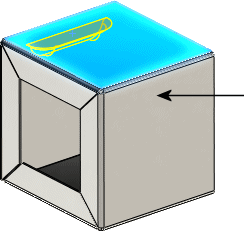
La herramienta de conformar chapa se mueve a la cara nueva y Cara de colocación se actualiza en el PropertyManager.
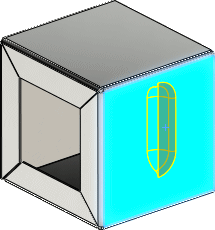
- En el PropertyManager:
- En Ángulo de giro, establezca el valor en 270y, a continuación, haga clic en Invertir herramienta.
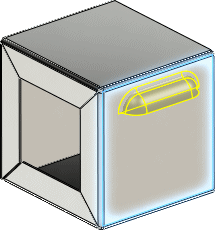
- Haga clic en la pestaña Posición.
- En la zona de gráficos, seleccione las zonas que se muestran para insertar dos o más instancias de la herramienta de conformar chapa.
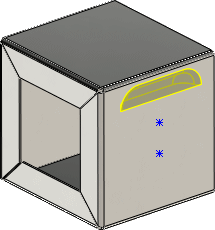
-
Haga clic en Cota inteligente
 (barra de herramientas Croquis) o en y acote los puntos como se muestra.
(barra de herramientas Croquis) o en y acote los puntos como se muestra.
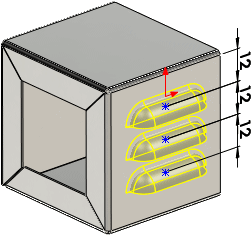
- Haga clic en
 dos veces.
dos veces.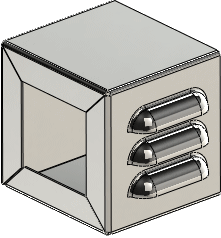
- Mantenga esta pieza abierta para el siguiente procedimiento.